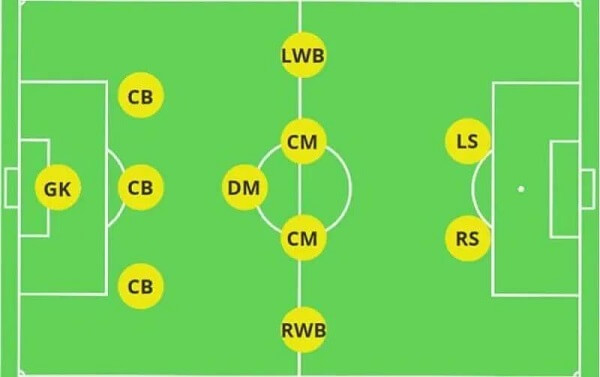Với AssistiveTouch, bạn có thể sử dụng Apple Watch của mình bằng cách thực hiện cử chỉ tay thay vì chạm vào màn hình. Bài viết này hướng dẫn cách bật AssistiveTouch, cách sử dụng cử chỉ và tác vụ nhanh để sử dụng Apple Watch.

Bạn sẽ cần Apple Watch SE và Apple Watch Series 6 trở lên, và chay watchOS 8 trở lên. Bạn cũng có thể bật AssistiveTouch trong cài đặt Trợ năng trên Apple Watch hoặc trên iPhone chạy iOS 15 trở lên.
Các bật AssistiveTouch trên Iphone
Trên Iphone nhấn vào mục đồng hồ (Watch), chọn Trợ năng (Accessibility,), rồi chọn AssistiveTouch. Bật AssistiveTouch và sau đó bạn có thể cá nhân hóa nó bằng các tùy chọn bên dưới. Bạn có thể tăng độ tương phản, tùy chỉnh menu và nhiều hơn thế nữa.
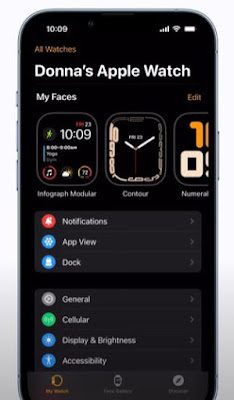
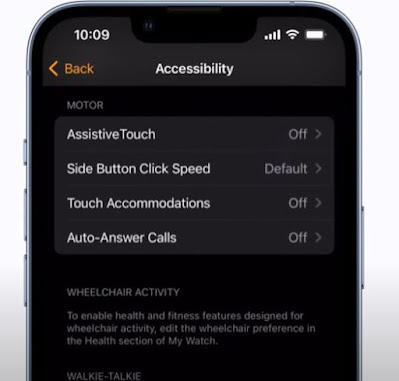
Chọn cử chỉ tay để xem mỗi cử chỉ làm gì và tùy chỉnh chúng nếu bạn muốn. Bạn có thể chạm ngón tay trỏ vào ngón tay cái để chuyển sang mục tiếp theo trên màn hình. Chụm bàn tay để quay lại một mục.
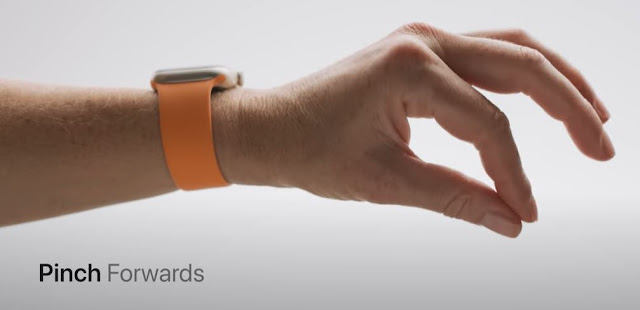
Nắm chặt bàn tay của bạn để nhấn vào mục đã chọn và nhấn đúp để kích hoạt AssistiveTouch và để mở Trình đơn hành động, cho phép bạn thực hiện các hành động phức tạp như cuộn hoặc nhấn biểu tượng vương miệng trên Apple Watch.
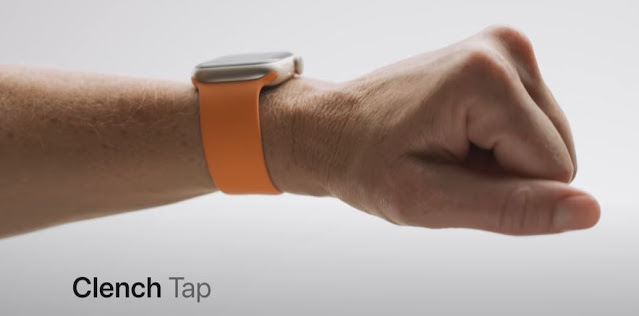
AssistiveTouch trên Apple Watch
Nâng cánh tay của bạn để đánh thức đồng hồ của bạn và bạn sẽ thấy một vòng màu xanh lam xung quanh màn hình để cho biết rằng AssistiveTouch đã sẵn sàng.
Nhấn đúp lần đầu tiên của bạn để kích hoạt nó. Bạn sẽ nhận được phản hồi xúc giác và mục đầu tiên trên mặt đồng hồ của bạn được chọn.
Hãy mở Trung tâm thông báo bằng Trình đơn hành động. Nhấn đúp để mở Menu tác vụ, sau đó bạn có thể chụm 2 ngón tay để di chuyển về phía trước và chụm 2 lần để di chuyển trở lại.
Để nhấn vào menu hệ thống, hãy nắm chặt bàn tay của bạn và sau đó nắm chặt lại để nhấn vào Trung tâm thông báo.
Để trả lời cuộc gọi hoặc dừng hẹn giờ, chỉ cần nắm chặt tay lại.